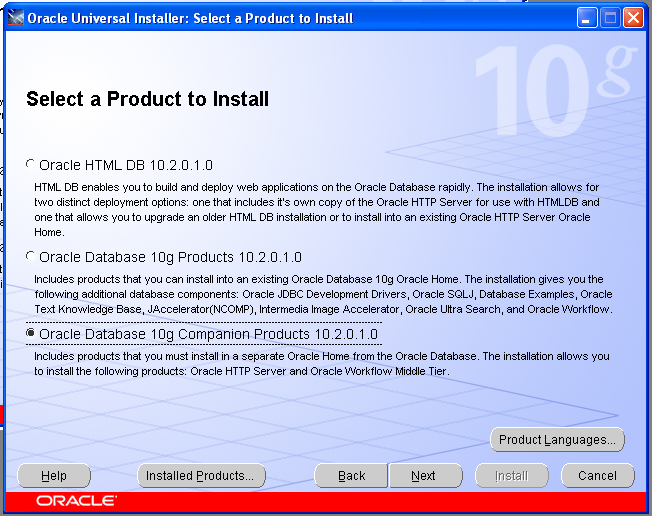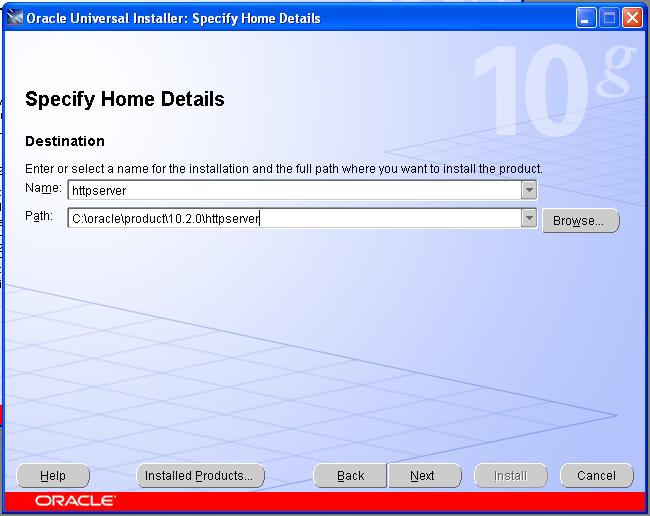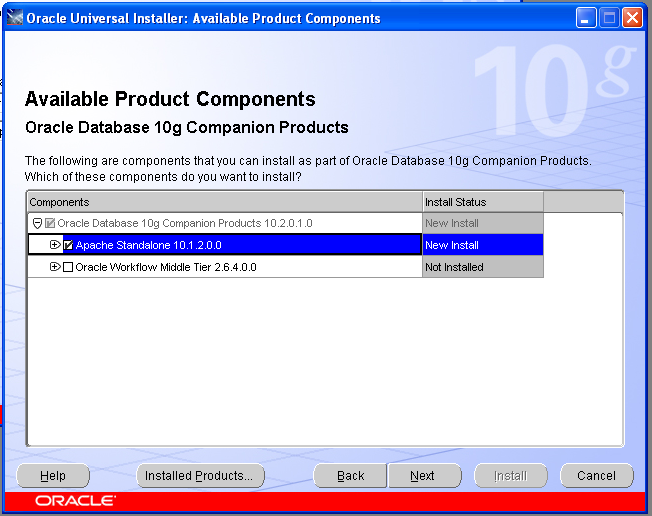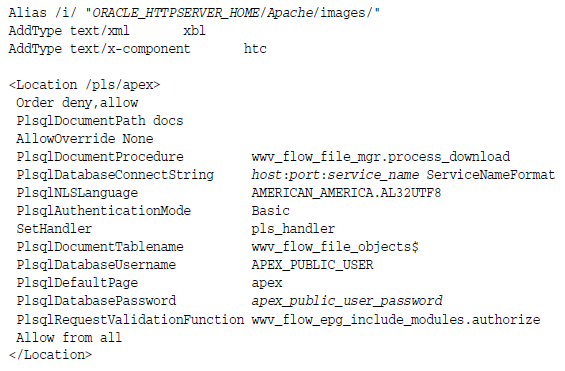Installeren van APEX 3.2 op Oracle 10g
Vanaf Oracle 11g kan je APEX standaard installeren bij het installeren van de database. Ook de HTTP server hoef je niet extra te installeren, APEX maakt gebruik van de embedded PL/SQL Gateway die bij Oracle XMLDB zit. Bij eerdere versies van de database moet je APEX wel apart installeren. Als je geen Oracle IAS hebt draaien moet je ook de HTTP server apart installeren. De APEX installatie handleiding is hier niet heel duidelijk over. Er wordt in Hoofdstuk 2 Oracle Application Express Installation Requirements onder de kop HTTP Server requirements wel gesproken over de HTTP server op de companion cd van Oracle 10g, maar bij de behandeling van de verschillende installatie scenario’s wordt er niet meer over 10g gesproken, en dat maakt het allemaal nogal verwarrend. Daarom hier een step-by-step van het installeren van APEX 3.2 met een Oracle 10g database op Windows.
1 installeren van HTTP server vanaf de Oracle 10g companion cd
Bij het installeren van producten van de companion-cd, krijg je drie keuzes:
Kies de derde, het installeren van een http server en/of Oracle workflow
Daarna moet een aparte ORACLE_HOME en directory ingegeven worden.
Vervolgens kies je van de Available Product Components ‘Apache Standalone’.
2 Aparte tablespace aanmaken voor APEX
De installatiehandleiding gaat uit van het installeren van APEX in SYSAUX tablespace. Beter is het voor database beheer redenen om er een aparte tablespace voor aan te maken. Om te beginnen in 150Mb wel genoeg.
3 APEX installeren
APEX zelf bestaat geheel uit database objecten en wordt geïnstalleerd door een sql script te runnen als SYS (als SYSDBA). Deze stap staat keurig beschreven in de installatiehandleiding Hoofdstuk 3 Downloading from Oracle Technology Network/Downloading from OTN and configuring Oracle HTTP server/Download and Install Oracle Application Express. Vergeet niet bij het runnen van het apexins.sql script de voor APEX aangemaakte tablespace in te vullen. Er wordt een eindeloze hoeveelheid database objecten aangemaakt, en als het script klaar is wordt sql*plus afgesloten. Een installatielog staat in de directory waarvanuit geinstalleerd wordt.
4 Change password for admin account
Ook de volgende stap staat netjes in de installatie handleiding beschreven Hoofdstuk 3 Downloading from Oracle Technology Network/Downloading from OTN and configuring Oracle HTTP server/Change the Password for the ADMIN Account met het script apxchpwd.
5 Unlock apex_public_user en change password van apex_public_user
Netjes de installatiehandleiding volgen en dan gaat dit ook helemaal goed.
6 Copy images naar Apache dir
Volg de stappen onder: Copying the Images Directory in a New Installation. De directory waar de images in komen te staan moet overeenkomen met de /i/ alias in de dads.conf (zie volgende stap).
7 Edit dads.conf
Wat deze stap voor mij verwarrend maakte is dat de dads.conf leeg was. Het ging dus niet zozeer om het aanpassen van de dads.conf als wel om het vullen van een lege dads.conf. plsql.conf had al wel een include naar de dads.conf. In de installatiehandleiding staat een voorbeeld. Kijk goed wat er voor je specifieke situatie veranderd moet worden in dit voorbeeld.
werd in mijn geval:
8 Restart HTTP server
Met opmnctl stopproc en startproc kan de HTTP server opnieuw opgestart worden.
APEX 3.2 is nu geinstalleerd en klaar voor gebruik. Ga naar http://host:port/pls/apex, connect met workspace internal user admin en je password en je bent ingelogd.
Tags: HTTP server, installation, Oracle 10g, Oracle APEX